Antes, si tenías bien enlazado Google Analytics, podías saber qué búsquedas en Google que realizaban tus visitantes para llegar hasta tu web o blog. Pero las cosas cambiaron y hace tiempo que ya no se muestra esa información. Ahora estos datos los puedes obtener de otra herramienta de Google, y es por eso que en este post voy a explicarte cómo ver las búsquedas en Google Search Console.

En este otro post te expliqué cómo configurar Google Search Console, si no lo tienes enlazado en tu blog o web ¡míralo! Es muy muy fácil.
Y ahora te explicaré qué ha buscado la gente en Google para ir a parar a tu blog. De este modo, vas a poder ver cuáles son sus inquietudes y adaptar tus contenidos a ello. No significa que rehagas tu web en función a lo que quiera la gente, se trata que desde tu site, des soluciones a sus dudas. Es la mejor manera de atraer tráfico. ¡A mí me ha funcionado!
Cómo ver los resultados de las búsquedas en Google
Lo primero, ir a Google Search Console. Desde allí selecciona tu web y se te abrirá el panel de control. Para ir al listado de búsqueda debes ir a Tráfico de búsqueda > Analítica de búsqueda.
Verás que puedes seguir la ruta desde el menú lateral izquierdo, o bien ir directamente desde los destacados que Google Seach Console muestra en grande:
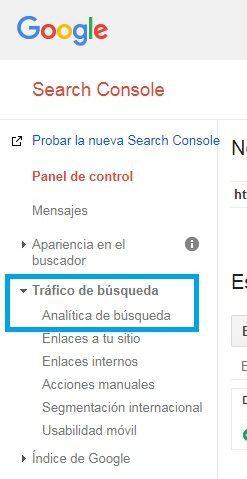
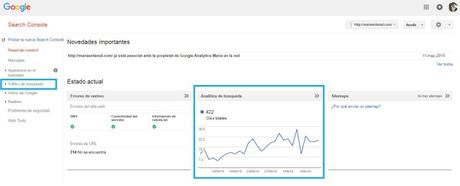
Desde allí, se abre una nueva pantalla en la que verás la evolución de los clics y ahí está: el listado mágico. El ránking de búsquedas en Google que la gente ha hecho para llegar a tu blog:
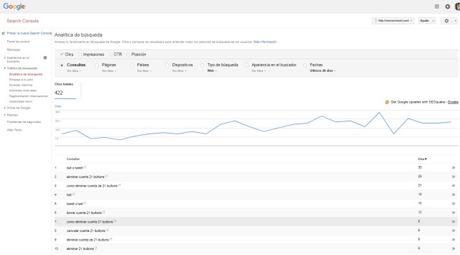
¡Pero ojo! Esta lista es sólo por los clics que te han hecho. Hay filtros y subfiltros de búsqueda, vamos a verlos.
¿Qué búsquedas en #Google le traen tráfico a tu #web? Aprende a verlo en #GoogleSearchConsoleFiltros de la analítica de búsquedas en Google
Por defecto, el listado de búsquedas orgánicas aparece ordenado por clics y consulta. Como verás en el menú superior, puedes ver otros datos:

· Clics: las veces que la gente ha accedido a tus contenidos web desde la página de resultados de Google.
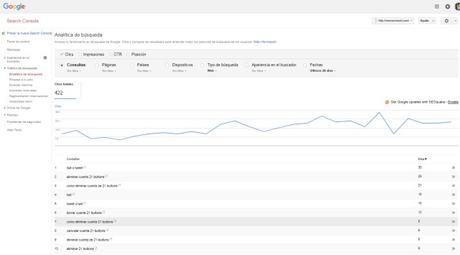
· Impresiones: las veces que tus contenidos han aparecido en la página de resultados de Google. Se agrupan por las búsquedas que han realizado los usuarios. Si en una búsqueda has aparecido en la página 3, pero el usuario no ha pasado de la página 1 o 2… Lo siento, no se contabiliza aquí. Porque realmente, el usuario no te ha visto, no ha habido una impresión efectiva.
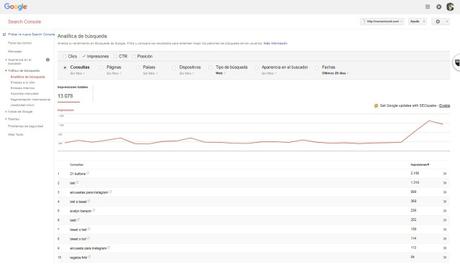
· CTR ((Click Through Rate): es el porcentaje de clics. Aquí se agrupan el número de clics recibidos dividido por el número de impresiones conseguidas.
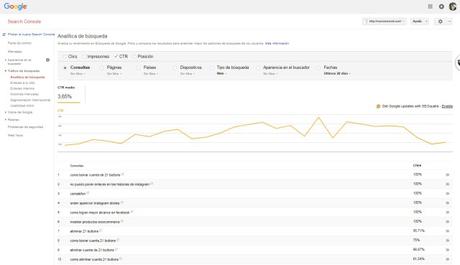 · Posición: aquí verás la posición media del primer resultado de tus contenidos. Por ejemplo, si en tus contenidos tienes resultados en las posiciones 3, 15 y 34, aparecerá como resultado el 3.
· Posición: aquí verás la posición media del primer resultado de tus contenidos. Por ejemplo, si en tus contenidos tienes resultados en las posiciones 3, 15 y 34, aparecerá como resultado el 3.
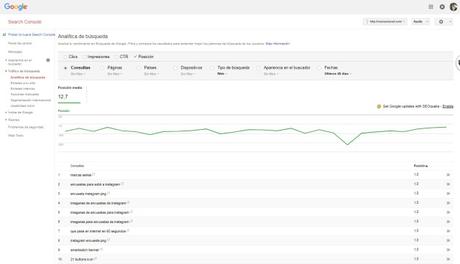
Estos filtros puedes sumarlos, son acumulativos; de este modo puedes ver, por ejemplo, impresiones y CTR:
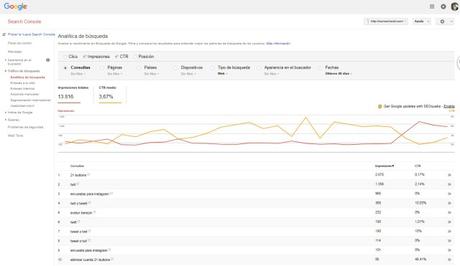
En este caso, como el listado está ordenado por impresiones, puedes ver que a través de la búsqueda “21 buttons” se han producido muchas, pero ha tenido un CRT bajito. Puedes ordenarlo también por CTR, y el resultado es distinto:
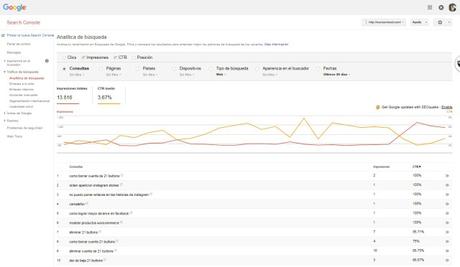
Lo que te acabo de mostrar es un buen ejemplo para ver que el long tail es mucho más efectivo en cuanto a CTR.
Agrupaciones de datos en la analítica de búsquedas en Google
Después de haber visto los filtros principales para ver las búsquedas en Google que llevan a tu página, vamos a ver los subfiltros que también puedes aplicar. Sirven para agrupar los datos por diferentes parámetros:
· Consultas: el listado se ordena mostrando los términos de búsqueda que han escrito los lectores en Google.
· Páginas: los resultados se agrupan por las páginas a las que ha ido tu público desde sus búsquedas en Google.
Aquí hay una función muy interesante, y es la de comparar páginas. Te lo voy a enseñar con un ejemplo. Mucha gente ha llegado a mi blog a través de la búsqueda de 21 buttons, y por ahora tengo dos entradas que hablan de esta red social. ¿A qué página van? Pues puedo poner las dos en la comparativa y así lo veo:
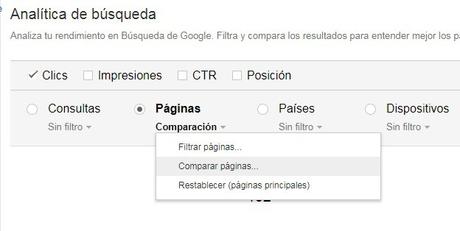
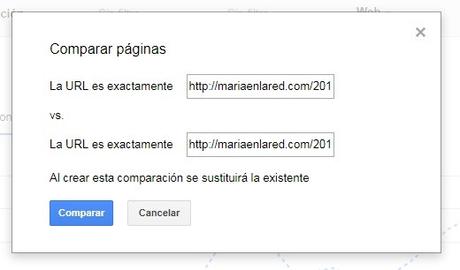
De hecho, gracias a utilizar Google Search Console me di cuenta de lo que realmente buscaba la gente y les traía a mi blog. Escribí sobre ello y el nuevo post es el de la línea discontinua en el siguiente gráfico:
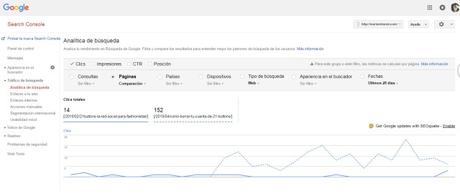
Parece magia, ¿verdad? No, es SEO.
· Países: ¿Sabes de dónde es tu público? ¿Desde dónde te leen? Tal vez lo hayas visto en Google Analytics… Pero aquí también puedes filtrarlo para ver qué páginas o búsquedas triunfan más dependiendo del país.
· Dispositivos: Este dato también lo tienes en Analytics. Te muestra desde qué dispositivos tus lectores visitan tu site: ordenadores, dispositivos móviles o tablets.
· Tipo de búsqueda: ¿Tienes las imágenes de tu blog optimizadas para SEO? Hacerlo puede traerte tráfico, y en este punto puedes comprobarlo. Con esta agrupación de datos puedes ver si la gente ha llegado a ti por búsquedas web, de imágenes o incluso de vídeo.
· Apariencia en el buscador: Si tienes datos enriquecidos, aquí verás el tráfico que te ha llegado a través de ellos.
· Fechas: un básico. ¿Quieres ver tus datos de los últimos 28 días, la última semana o de un periodo personalizado? También puedes comparar periodos.
¡Pruébalo!
Como ves, ver las búsquedas en Google es un juego muy simple de filtros y agrupaciones. Te invito a que configures Google Search Console si no lo has hecho ya y te lances a probar qué ves para familiarizarte con el sistema.
Verás que no es tan complicado y que en cambio, es muy gratificante. ¡Aplica las oportunidades que veas para potenciar tus fortalezas!
¿Me dirás en los comentarios si te ha sido útil este post?
Cómo ver en #GoogleSearchConsole qué busca la gente en #Google para llegar a tu #blog
